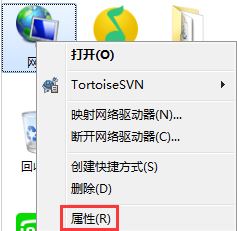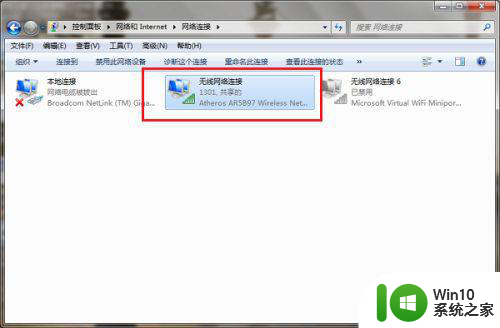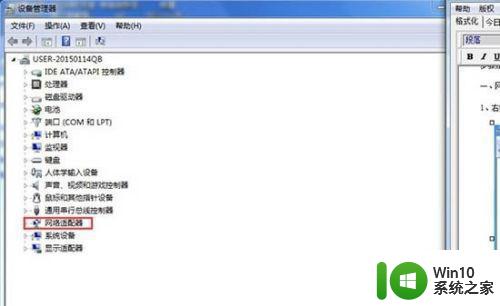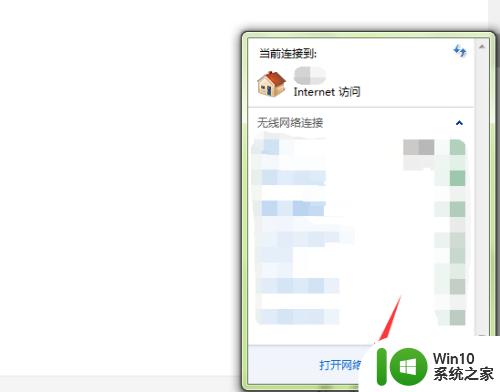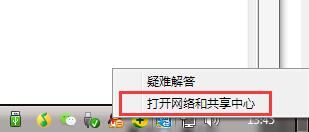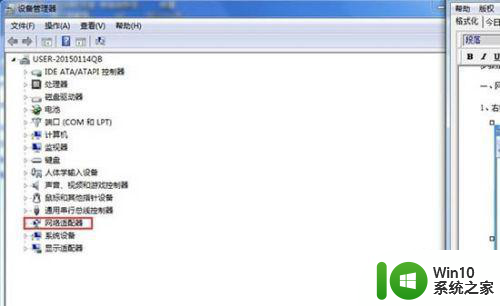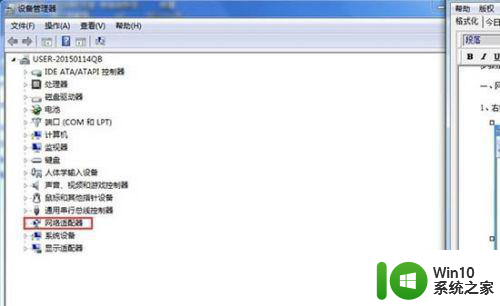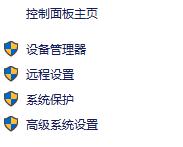win7电脑未识别的网络如何处理 Win7电脑无法连接网络怎么办
win7电脑未识别的网络如何处理,在现代社会中网络已经成为我们生活中不可或缺的一部分,有时我们的Win7电脑却会遭遇无法识别网络或无法连接网络的问题,这给我们的生活和工作带来了很大的困扰。当我们的Win7电脑遇到这种情况时,我们应该如何处理呢?接下来本文将针对这个问题进行探讨,并提供一些解决方法,帮助大家解决Win7电脑无法连接网络的困扰。
具体方法:
一、网卡驱动问题;
1、在桌面上鼠标右击计算机图标,选择【设备管理器】,在设备管理器的界面下方找到【网络适配器】选项,如下图所示。
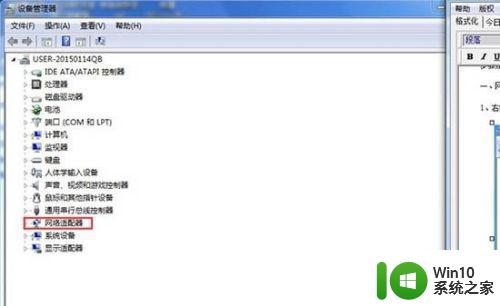
2、然后打开驱动刘表,我们将其禁用驱动,随后又点击启用操作,如下图所示。
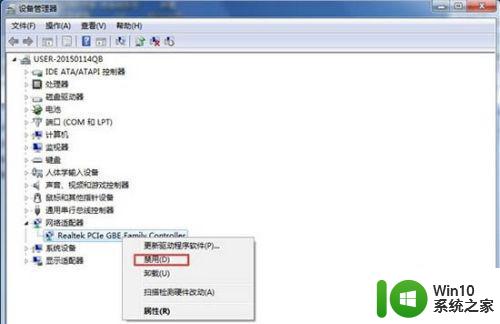
二、更改适配器设置;
1、打开网络和共享中心,进入到网络鼠标页面,找到【更改适配器设置】选项。
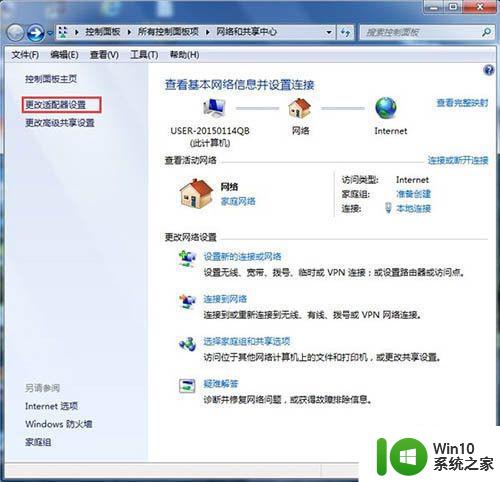
2、进来之后选择本地连接,鼠标右键选择鼠标,进入到属性对话框,在其下方点击【安装】选项。
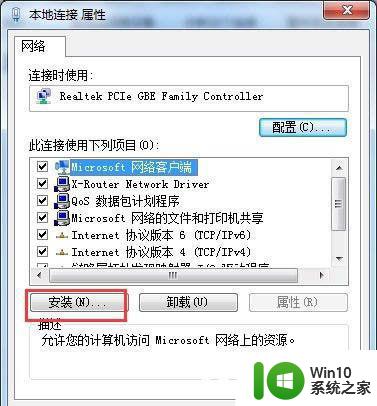
3、接下来进入到选择网络功能类型界面,我们选择协议选项,然后点击下方的添加按钮进行添加。
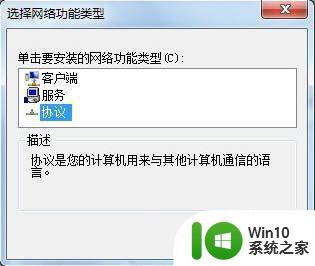
4、最后添加完后,在弹出的网络协议对话框内选择,ReliableMulticast Protocol协议,然后点击确定即可。
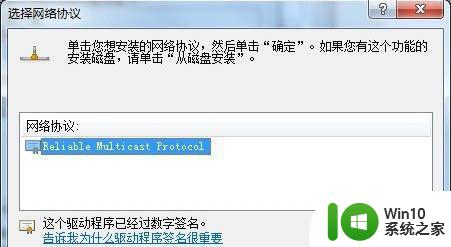
三、启动服务项问题;
1、打开运行窗口,输入services.msc指令进入服务界面,然后再服务列表中找到DNS和DHCP服务,点击在打开类型中选择自动,即可完成。
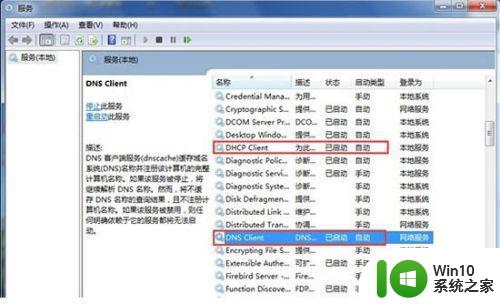
以上是有关如何处理未识别的网络问题的全部内容,如果您遇到了相同的情况,可以按照小编的方法尝试解决。